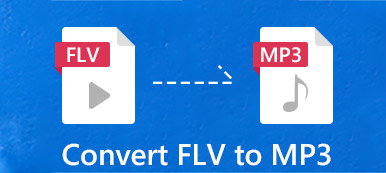3 Schritte zum Konvertieren von MKV in AVI
- 1Klicken Sie auf die Schaltfläche „Datei hinzufügen“, laden Sie Apeaksoft Launcher herunter und installieren Sie ihn, indem Sie den Anweisungen folgen.
- 2Klicken Sie anschließend erneut auf die Schaltfläche „Datei hinzufügen“, um den Launcher zu öffnen. Anschließend können Sie die MKV-Datei hochladen, die Sie konvertieren möchten. Das Ausgabeformat wird automatisch auf AVI eingestellt.
- 3Klicken Sie auf die Schaltfläche „Konvertieren“. Sie können dann einen Ordner auswählen, in dem das konvertierte Video gespeichert werden soll. Nachdem Sie den Ordner ausgewählt haben, konvertiert Apeaksoft Free Online Video Converter Ihre MKV-Datei schnell in AVI.
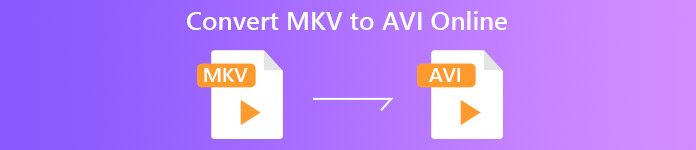
MKV VS AVI

 MKV
MKV - 1.MKV ist ein Open Source-Format für freie Container, das eine unbegrenzte Anzahl von Video-, Audio-, Bild- oder Untertitelspuren in einer Datei speichern kann.
- 2.Es werden verschiedene Audio-, Video- und Untertitelkomprimierungsformate unterstützt.
- 3.Das MKV-Format ist mit vielen Geräten kompatibel, insbesondere mit HD-Media-Playern wie Asus, Oppo, Samsung, LG, scharfen LED- / LCD-Fernsehern und Blu-ray-Playern. Wenn Sie also einen großen Bildschirm zum Abspielen von Videos verwenden möchten , MKV ist das beste Videoformat für dich.
- 4.Da MKV-Dateien in der Regel eine hohe Qualität aufweisen, sind sie größer als AVI oder andere gängige Videoformate.
 AVI
AVI - 1.AVI (Audio Video Interleaved) ist ein von Microsoft eingeführtes Multimedia-Container-Format. Eine AVI-Datei enthält Audio- und Videodaten in einem Dateicontainer und ermöglicht die synchrone Wiedergabe von Audio und Video.
- 2.Das AVI-Format unterstützt keine Komprimierungstechnik. Wie wir alle wissen, werden Videokomprimierungstechniken entwickelt, um die Videogröße zu verringern, gleichzeitig wird jedoch die Videoqualität wahrscheinlich verringert. Da das AVI-Format nicht komprimiert werden kann, ist die Dateigröße des AVI-Videos größer als die der meisten Videoformate, das Video behält jedoch seine ursprüngliche Qualität bei.
- 3.AVI stellt nur geringe Anforderungen an die Hardware, sodass es mit älteren tragbaren Media-Playern problemlos wiedergegeben werden kann. Wenn Ihr Gerät nicht auf dem neuesten Stand ist oder die Hardware nicht so entwickelt ist, ist es eine gute Idee, AVI als Ausgabe-Videoformat zu wählen.
- 4.AVI ist eines der beliebtesten und am häufigsten verwendeten Dateiformate und ist mit vielen Videoplayern und einigen Mobilgeräten kompatibel.
Wie konvertiere ich MKV nach AVI mit der Desktop-Version?
Wenn Sie einen leistungsstarken Videokonverter der Desktop-Version mit mehr Funktionen für den langfristigen Einsatz suchen, empfehlen wir Ihnen die Verwendung Apeaksoft Video Converter Ultimate, die Desktop-Version dieses kostenlosen Online-Videokonverters. Sie können damit Videos in mehr als 1,000-Formaten konvertieren, optimieren und bearbeiten.
Schritt 1. Laden Sie die Desktop-Version herunter und installieren Sie sie auf Ihrem Computer. Sie können sowohl die Windows- als auch die Mac-Version verwenden. Beide Versionen sind verfügbar.

Schritt 2. Klicken Sie auf die Schaltfläche „Datei hinzufügen“, um eine oder mehrere MKV-Dateien hochzuladen, die Sie konvertieren möchten.
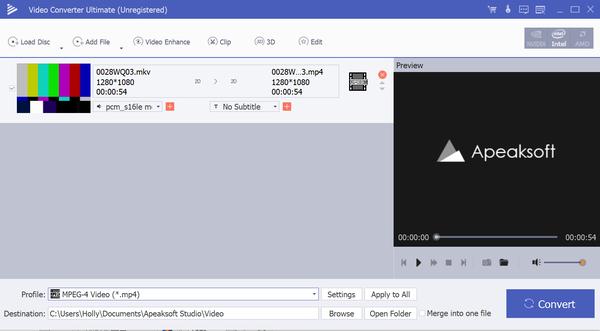
Schritt 3. Wenn Sie das Video vor der Konvertierung bearbeiten müssen, klicken Sie auf die Schaltfläche „Bearbeiten“, um die Bearbeitungsoberfläche aufzurufen. Hier können Sie Videos ausschneiden, zusammenführen oder Videoeffekte bearbeiten, z. B. Helligkeit, Kontrast, Sättigung, Farbton, Lautstärke und weitere Video-/Audioeffekte usw. anpassen. Sie können Ihrem Video auch nach Belieben Audiospuren und Untertitel hinzufügen. Dieser leistungsstarke Videokonverter ermöglicht sogar eine Vorschau der bearbeiteten Videoeffekte, bevor Sie sie in das AVI-Format konvertieren.

Schritt 4. Klicken Sie anschließend auf die Schaltfläche „Profil“, um AVI als Ausgabeformat auszuwählen. Klicken Sie dann auf die Schaltfläche „Durchsuchen“, um den Ordner auszuwählen, in dem Sie die konvertierte Videodatei speichern möchten.
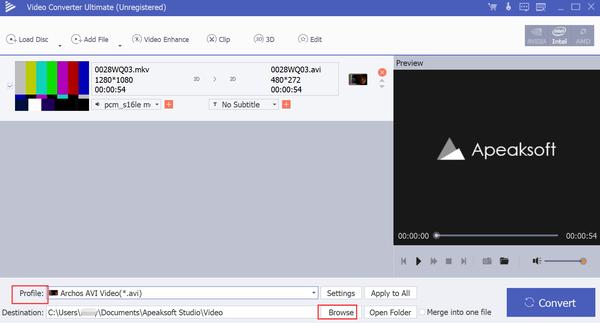
Schritt 5. Abschließend können Sie auf die Schaltfläche „Konvertieren“ klicken, um MKV in AVI zu konvertieren.

 (188)
(188)